Андроид Эмулятор Genymotion – мощное средство для эмуляции ОС Android. Она включает образы 32-раздярной (x86) системы Андроид с openGL, благодаря чему идеально подходит для проверки приложений. Цель разработчиков, по их словам – достойная альтернатива эмулятора корпорации Гугл.
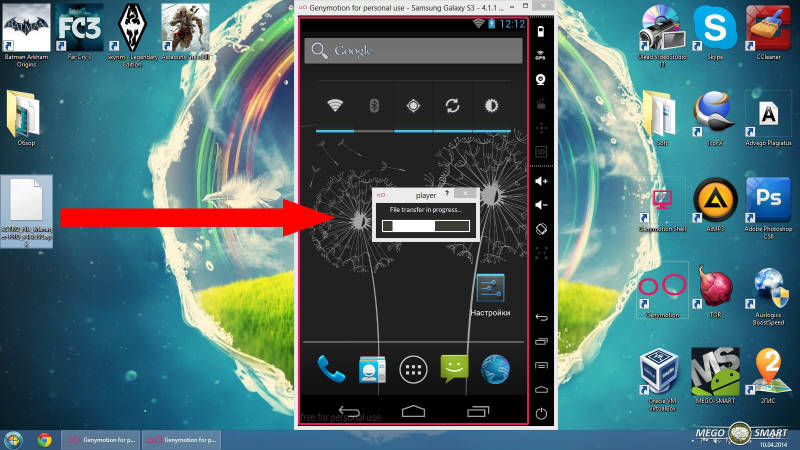
К сожалению, пока в ней отсутствует встроенная поддержка Google-приложений. Это ограничение можно снять, выполнив ряд несложных действий.
Genymotion: установка приложений
Дополнение первой необходимости — Genymotion ARM Translation v1.2. Оно позволяет пользоваться программами Google. После того, как ARM
Translation v1.2 загрузилось, его нужно установить в эмулятор с помощью следующих шагов:
- Открыть эмулятор Андроид Genymotion;
- Дождаться, пока приложение полностью загрузится;
- С помощью зажатой левой кнопки мыши перетащить файл ARM Translation в окно эмулятора;
- Откроется окно с надписью «File transfer in progress», на запрос подтверждения нажать ОК;
- Дождаться завершения установки.
Во время установки может выскочить окно с надписью «Failed to flash file Genimotion-ARM-Translation». Ничего страшного в нём нет, нужно просто нажать кнопку ОК и ждать дальше. Теперь эмулятор нуждается в перезагрузке. Достаточно закрыть его, подождать несколько секунд и снова открыть. Далее необходимо скачать пакет приложений от Google, чтобы начать ими пользоваться.
Как запустить приложения для android в linux #1 — Genymotion
Пакет должен соответствовать эмулируемой версии Android. Скачанные пакет и архив перемещаются в окно запущенного эмулятора. Выпадающие в ходе установки ошибки можно игнорировать, нажимая кнопку ОК. Далее следует ещё одна перезагрузка эмулятора.
Запускаем Google-приложения
После повторного запуска в окне должны появиться Google-приложения. Нам потребуется Google Play. Он попросит создать аккаунт или воспользоваться существующим. Если пользователь уже зарегистрировал аккаунт, он может воспользоваться им, в противном случае тут же можно будет создать новый. Приложение попросит подтвердить лицензионное соглашение – нужно поставить галочку и нажать «Accept».
Эмулятор полностью готов к работе. С помощью Play Market можно скачивать и устанавливать любые приложения точно так же, как и на любом смартфоне или планшете с ОС Android.
- Регистрация Genymotion
- Установка эмулятора Genymotion
Источник: android-emulator.net
Как запустить Андроид приложения и игры на Windows, Linux и Mac устройствах с помощью эмулятора Genymotion
Как запустить Андроид приложения и игры на Windows, Linux и Mac устройствах с помощью эмулятора планшетов и смартфонов Genymotion. Если вы занимаетесь разработкой Android приложений или хотели бы просто иметь возможность их запуска на своем Windows, Linux, Mac компьютере или Windows планшете, то обычно для этого советуют использовать либо Android SDK, либо такие приложения, как Bluestacks App Player.
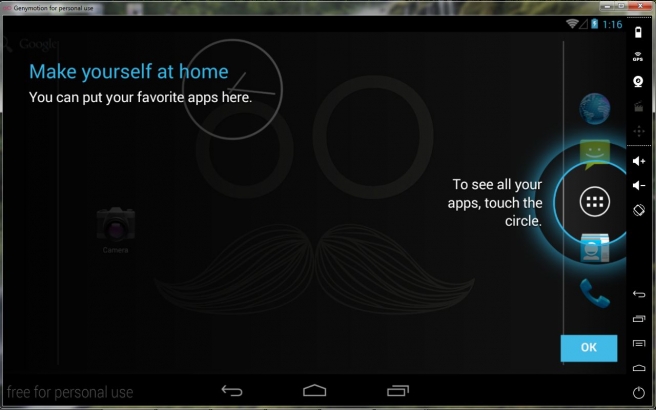
Однако и у того и у другого решения есть свои, достаточно серьезные недостатки. Эмулятор, встроенный в Android SDK работает очень медленно, а Bluestacks App Player до сих пор «застрял» во временах Ice Cream Sandwich. К счастью, существует решение, у которого оба этих недостатка отсутствуют и, благодаря которому вы можете запускать Android приложения в VirtualBox, имитируя их работу на различных планшетах и смартфонах. Речь идет о полноценном Android эмуляторе Genymotion, с которым я сегодня хочу вас познакомить.
Еще одним достоинством Genymotion является то, что его виртуальные планшеты и смартфоны имеют полный доступ через ADB и поддержку разнообразных датчиков и сенсоров. Заинтригованы? Тогда читайте, как установить Genymotion на ваш компьютер или Windows планшет.
В первую очередь, вам нужно перейти на официальный сайт Genymotion по этой ссылке и создать новую учетную запись, указав при этом рабочий адрес электронной почты. На этот адрес придет письмо со ссылкой, перейдя по которой вы подтвердите свою регистрацию и получите возможность скачать Genymotion – на открывшейся странице, в правом верхнем углу нажмите на кнопку «Get Genymotion». После этого откроется страница с возможными вариантами установки. Выберите подходящий, нажав одну из кнопок «Download», «Download for free» или «Bye».
.jpg)
Начнется процесс установки, в ходе которого на ваш компьютер будет установлен VirtualBox (При появлении окна, как на скриншоте выше, просто нажмите кнопку «Next >»), Genymotion и Genymotion Shell. Владельцам Mac компьютеров VirtualBox придется установить самостоятельно.
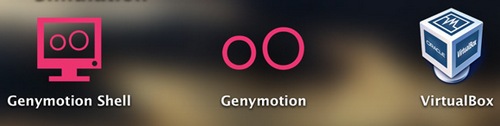
Теперь вы можете запустить Genymotion. После запуска вы увидите окно с кнопками «Play», «Add» и «Settings», предназначенными для запуска и добавления виртуального Android устройства, а также настройки самого приложения.
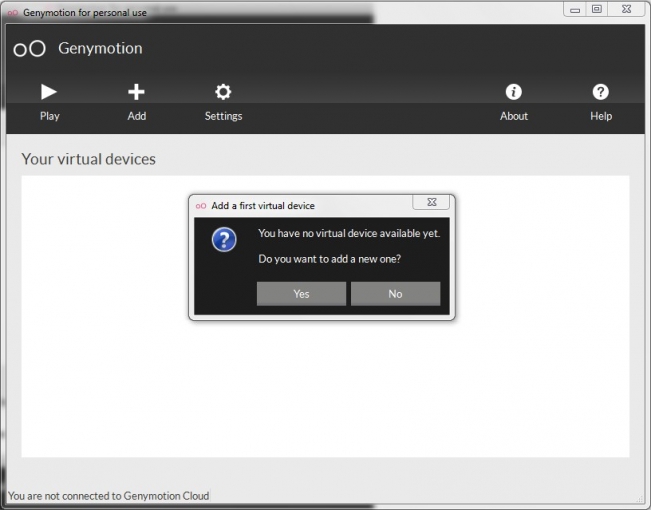
Вы уже, наверняка, догадались, что следующим шагом будет добавление виртуального Android устройства в Genymotion. Для этого нажмите на кнопку «Yes» (при первом запуске, как на скриншоте выше) или «Add», после чего будет запущен установщик, который поможет добавить и сконфигурировать новое виртуальное Android устройство.
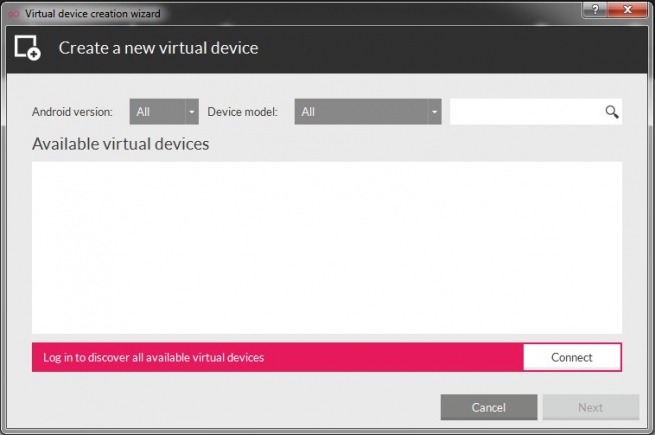
Для того, чтобы скачать новое виртуальное устройство, вам необходимо войти в учетную запись Genymotion. Нажмите Connect и введите имя пользователя и пароль, после чего вы увидите список доступных виртуальных устройств.
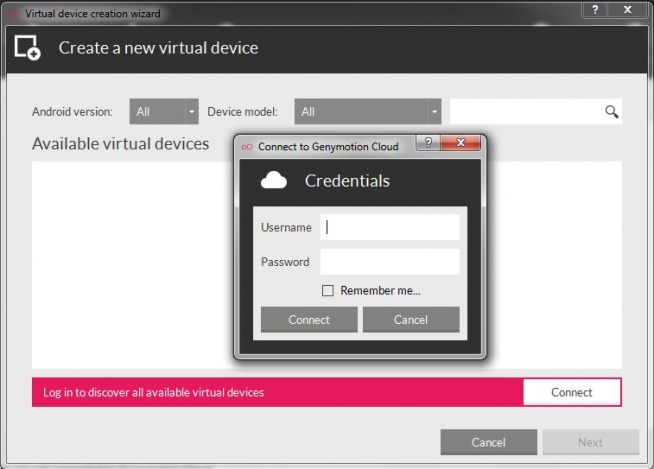
Выберите, то, которое вам нужно и нажмите на кнопку «Next». Для примера я установил Nexus 7 (скриншот в заголовке), но процедура одинакова для всех устройств.
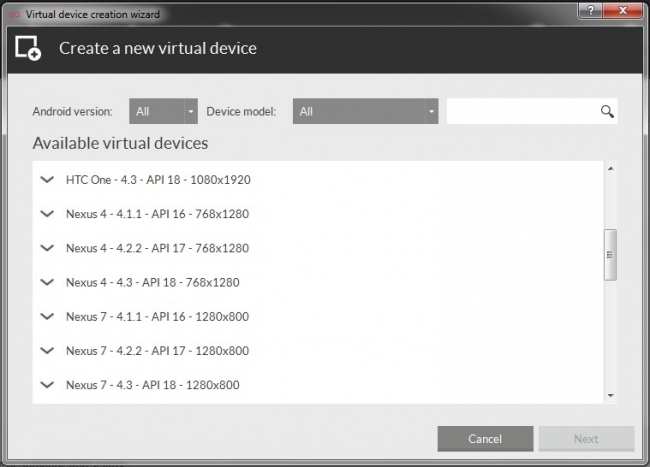
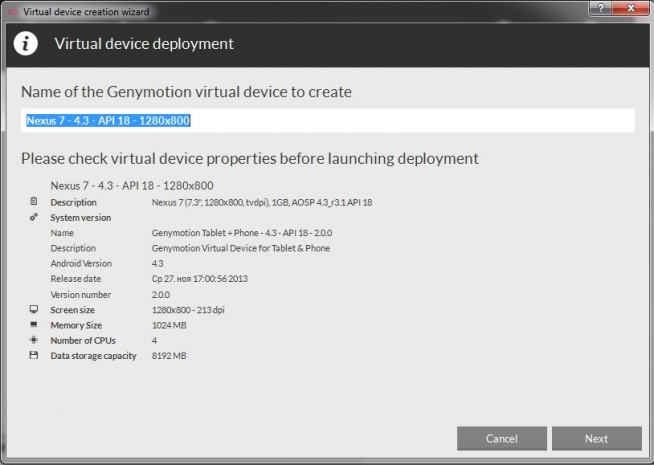
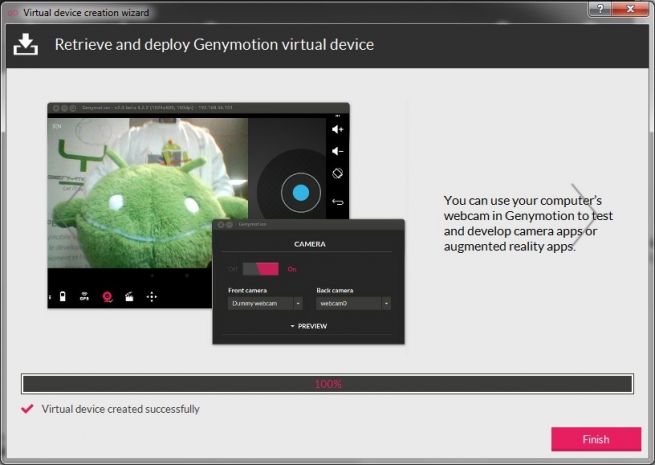
После окончания закачки вы вернетесь к главному окну Genymotion, где вы сможете выбрать и запустить закачанное устройство.
Всё очень просто, не правда ли?
Так как Genymotion использует VirtualBox, для увеличения производительности вы можете использовать следующие его настройки:
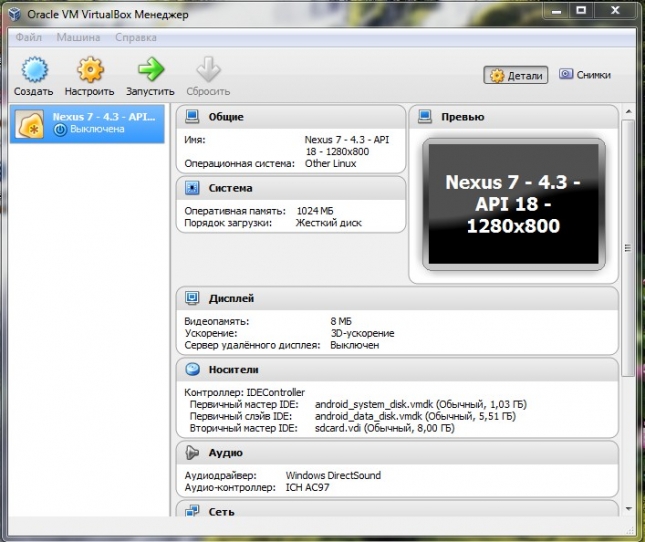
Запустите VirtualBox и нажмите на кнопку «Настроить». На вкладке «Дисплей» установите объем памяти видеоадаптера виртуальной машины на значение минимум в 128 МБ. Также, неплохо будет, если вы поставите отметку напротив пункта «Включить 3D ускорение».
На вкладке «Система» -> «Материнская плата» задайте объем оперативной памяти в 2048 МБ (если, конечно, это позволяет сделать реальный объем памяти вашего компьютера).
Конечно, на обычном компьютере вы не сможете делать звонки с помощью вашего мобильного телефона, но его сетевое подключение, а также веб-камера ноутбука, микрофон и динамики вам будут доступны. Вы даже можете установить на него кастомную прошивку с root правами, такую как CyanogenMod. Это, кстати один из способов установить на виртуальный планшет или смартфон набор стандартных приложений Google, которые изначально в Genymotion не поддерживаются.
Источник: upgrade-android.ru
Как пользоваться genymotion
Большая часть программ, которые позволяют запускать Android приложения на ПК, обладают целым рядом недостатков – высокими системными требованиями, зависаниями в играх или наличием рекламы. От большей части таких проблем позволяет избавиться эмулятор Genymotion. Устанавливать его значительно сложнее по сравнению с аналогами. Но этот минус компенсируется высокой функциональностью, полезной для людей, которым эмуляция ОС Android нужна не для игры, а для работы. Поэтому, зная, как пользоваться Genymotion и настраивать программу, и разработчикам приложений, и веб-дизайнерам стоит выбирать именно её.

Возможности Genymotion
Начиная знакомиться с функциональностью эмулятора, следует знать, что программа условно-бесплатная, и для получения полной функциональности пользователю придётся заплатить. Стоимость Genymotion для частных лиц составляет $136 в год, для коммерческого использования – $412 в год. Сумма большая, но эмулятор Genymotion позволяет сэкономить больше, заменяя собой не просто смартфон или планшет с ОС Андроид, а несколько десятков таких устройств.
Пользователь, установивший такую программу на ПК с Виндовс или MacOS, получает такие преимущества:
- запуск на компьютерах с далеко не самой производительной аппаратной частью – эмуляцию поддерживают ПК, выпущенные больше 10 лет назад и любые современные офисные модели;
- быструю загрузку и запуск приложений;
- возможность выбора из более чем 40 вариантов мобильных устройств – и это количество постоянно увеличивается;
- поддержку технологии Android Debug Bridge, позволяющей отлаживать Андроид-приложения;
- встроенный набор библиотек Open GL, позволяющий запускать требовательные к аппаратной части игры.
Стоит отметить среди возможностей эмулятора его работу практически на любых операционных системах, включая MacOS, Windows и Linux. А ещё программа может эмулировать датчики GPS и достаточно быстро запускать любое приложение – от офисных до игровых.
Интерфейс
Разработчики Genymotion сделали интерфейс утилиты похожим на рабочие столы большинства стандартных версий Android. На главном окне расположено минимум элементов управления. А в оформлении преобладают серый, чёрный, розовый и белый цвета.
Окно настроек даёт пользователю эмулятора возможность изменения целого ряда параметров. Их немного – но преимущество программы не в этом, а в возможности эмулировать несколько десятков виртуальных смартфонов. Для добавления и удаления этих устройств в интерфейсе Genymotion есть специальные кнопки.
Системные требования
Для установки программы понадобится компьютер с такими характеристиками аппаратной части:
- ЦПУ Intel или AMD с поддержкой технологий виртуализации VT-x или AMD-V, соответственно – хотя поддерживают её практически все современные процессоры, начиная с 2008 года;
- графическая карта, поддерживающая OpenGL 2.0 (большинство встроенных видеокарт и любая дискретная);
- не меньше 400 МБ на жёстком диске;
- оперативная память от 2048 МБ;
- установленная система виртуализации Virtual Box, без которой эмулятор не запускается;
- Mac OS X и более старшие версии, Windows (начиная с версии XP), Ubuntu и другие Unix-подобные системы.
Пользователи, которые хотят установить Genymotion Linux или версию для любой другой системы, могут установить пакет Virtual Box Oracle, и только потом поверх него поставить версию эмулятора на своём языке (например, русском). Второй вариант установки – скачивание системы виртуализации с уже установленной программой. Это займёт меньше времени, но интерфейс будет только англоязычным или франкоязычным.
Производительность
Для проверки скорости работы Genymotion можно использовать тесты или игры. Хотя, независимо от выбранного способа, программа показывает неплохие результаты:
- в бенчмарках эмулятор находится на первом месте, обгоняя BlueStacks, NOX и KoPlayer;
- режим полной загрузки Genymotion всего 450 МБ оперативной памяти и не больше 50% мощности офисного двухъядерного процессора типа AMD A4-4000 или Intel Celeron E3500;
- в играх можно получить частоту на уровне 40-60 FPS – не меньше, чем в других эмуляторах.
Проверяя производительность эмулятора в игровых приложениях на ОС Андроид, следует учитывать, что предназначен он не для этого. Играть с помощью этой программы не так удобно, как при использовании других вариантов.
Функционал эмулятора
Приличная функциональность Genymotion позволяет выполнять такие действия:
- эмулировать соединение с беспроводными сетями и Интернетом;
- имитировать большинство телефонных дополнительных устройств, включая не только модуль GPS, но и камеры, и даже вспышку;
- устанавливать приложения из Play Market или файлов APK;
- изменять параметры эмулируемых устройств, включая объём оперативной и постоянной памяти.
Функционал коммерческой версии немного выше. После покупки лицензии пользователь эмулятора может выполнять полный сброс эмулируемых мобильных устройств и даже совершать голосовые звонки. Платная версия позволяет даже устанавливать и изменять IMEI виртуального смартфона.
Как установить Genymotion правильно
Для установки эмулятора рекомендуется скачать его дистрибутив с официального сайта. Порядок действий пользователя Windows будет примерно следующим:
- Перейти на сайт.
- Зарегистрироваться и авторизоваться.
- Нажать на кнопку Get Genymotion.
- Выбрать вариант лицензии.
- Указать, для какой системы нужен эмулятор, и указать путь инсталляции.
- Запустить инсталлятор, выбрав каталог, в который будет устанавливаться программа.
- Временно отключить сетевые подключения.
- Согласиться с установкой дополнительного ПО от Oracle Corporation.
- Продолжить инсталляцию и дождаться установки на компьютер программы VirtualBox.
Инсталляция Genymotion завершается на следующем этапе. После этого выбирают, должен ли запуститься сразу или работа с ним начнётся позже. Установка считается завершённой и можно переходить к настройкам программы.
Регистрация в Genymotion и его настройка
Зарегистрироваться на сайте разработчика программы следует ещё до начала её скачивания и установки. Процесс не займёт много времени – достаточно указать свои данные и адрес электронной почты. Если выбрана коммерческая лицензия, пользователь получает на свой почтовый ящик license key для эмулятора, и может переходить к настройкам.
Процесс изменения параметров выглядит так:
- На рабочем столе, где находится три ярлыка (Genymotion Shell, Genymotion и Oracle VM VirtualBox), выбрать второй вариант.
- Прочитать сообщение об отсутствии виртуальных устройств и выбрать подходящий вариант из списка.
- Выполнить более тонкую настройку смартфона, нажав на иконку с гаечным ключом.
В списке параметров можно выбрать количество ядер, задействованных в процессе эмуляции, и объём выделенной ОЗУ. Здесь же выбираются размеры экрана и разрешение. Оптимальное значение DPI – 160, формат – 1024х768 пикселей. На этой же вкладке эмулятора можно выбрать размеры видеопамяти и включить или отключить 3D-ускорение.
Как можно установить программы в Genymotion
По умолчанию, в эмуляторе отсутствуют сервисы Google, в том числе и интернет-магазин. Однако это ограничение можно обойти, скачав и установив программу Genymotion Arm Translation. Для установки архив утилиты перетаскивают в окно эмулятора, подтверждают процесс инсталляции и дождаться его завершения. После этого программу следует перезапустить и скачать Play Market. Через него и выполняется установка всех остальных приложений.
Установленными программами можно пользоваться так же просто, как и на любом устройстве с ОС Андроид. Для работы придётся создать аккаунт Google или пользоваться уже имеющимся. Иногда при инсталляции приложений появляются сообщения об ошибке, но, в основном, проблем у пользователей эмулятора не возникает.
Источник: androidlab.info